Word에서 모든 그림에 대한 텍스트를 쉽게 캡션으로 변환
Kutools for Word
Kutools for Word의 그림 캡션 재구성 기능은 이러한 텍스트가 그림 위나 아래에 있는 경우 숫자가 포함된 모든 텍스트를 그림 캡션으로 빠르게 변환할 수 있습니다. 또한, 어떤 이유로 그림 캡션이 일반 텍스트로 변경된 경우 이 유틸리티는 그림 캡션을 신속하게 재구성하는 데 도움이 됩니다.
Word에서 모든 그림에 대한 텍스트를 쉽게 캡션으로 변환
Word용 추천 생산성 도구
Kutools for Word: AI 🤖 통합, 100개 이상의 고급 기능으로 문서 처리 시간을 50% 절약할 수 있습니다.무료 다운로드
Office Tab: 브라우저와 같은 탭을 Word(및 기타 Office 도구)에 도입하여 다중 문서 탐색을 간소화합니다.무료 다운로드
Kutools 플러스 > 재구성 > 그림 캡션 재구성을 클릭합니다. 스크린샷 보기:

Word에서 모든 그림에 대한 텍스트를 쉽게 캡션으로 변환
아래 스크린샷과 같이 그림 위 또는 아래에 숫자가 포함된 텍스트가 있고 이를 그림 캡션으로 변환하려는 경우, 다음 단계를 통해 빠르게 수행할 수 있습니다:

1. Kutools 플러스 > 재구성 > 그림 캡션 재구성을 클릭합니다.

그림 캡션 재구성 기능을 클릭한 후, 그림 캡션 재구성 대화 상자가 표시됩니다.
시스템 그림 캡션 스타일로 그림 위 또는 아래의 텍스트를 변환하려면 시스템 캡션으로 변환 옵션을 선택하고 확인 버튼을 클릭하세요.
참고: 숫자가 포함된 텍스트 선택 (그림)에서 위쪽 옵션을 클릭하면 각 그림 위의 텍스트를 선택하여 그림 캡션으로 변환합니다. 아래쪽 옵션을 클릭하면 각 그림 아래의 텍스트를 그림 캡션으로 변환합니다.
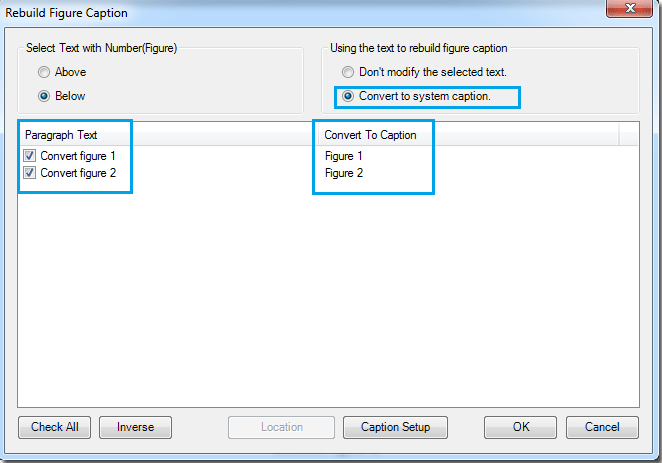
또는, 그림 위 또는 아래의 텍스트를 그대로 유지하면서 그림 캡션으로 변환하려면 선택한 텍스트를 수정하지 않음 옵션을 선택하고 확인 버튼을 클릭하세요.
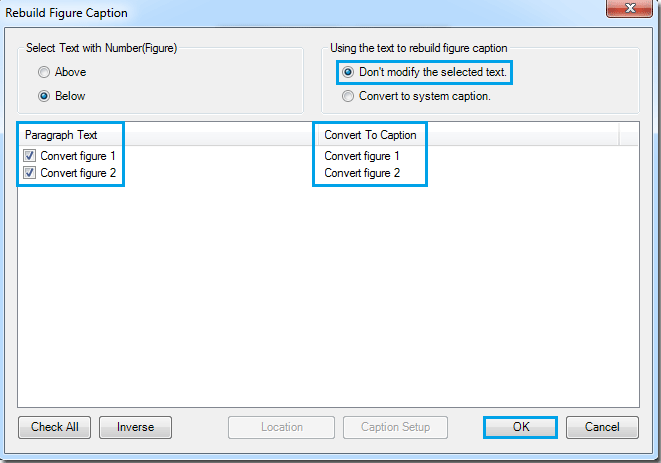
3. 설정에 따라 다음과 같은 두 가지 유형의 그림 캡션을 얻을 수 있습니다. 스크린샷 보기:
시스템 그림 캡션 스타일로 그림 위 또는 아래의 텍스트를 변환
 | 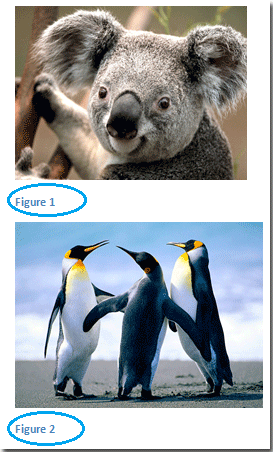 |
그림 위 또는 아래의 텍스트를 그대로 유지하면서 그림 캡션으로 변환
 | 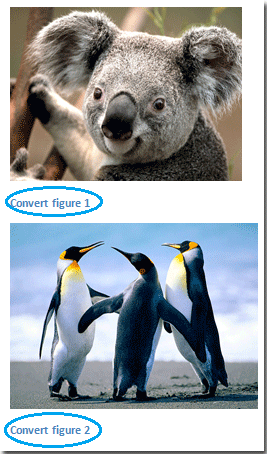 |
팁: 그림이나 이미지 위 또는 아래의 일부 텍스트를 그림 캡션으로 변환하지 않으려면 단락 텍스트 목록에서 해당 항목의 체크를 해제하세요. 스크린샷 보기:
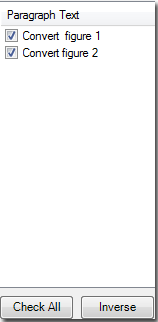
관련 기능
최고의 오피스 생산성 도구
Kutools for Word - 100가지의 뛰어난 기능으로 Word 경험을 한 단계 높여보세요!
🤖 Kutools AI Features: AI Assistant / Real-Time Assistant / Super Polish (서식 유지) / Super Translate (서식 유지) / AI Redaction / AI Proofread...
📘 문서 마스터하기: 페이지 분할 / 문서 병합 / 다양한 형식(PDF/TXT/DOC/HTML 등)으로 선택 영역 솔루션 내보내기 / PDF로 일괄 변환...
✏ 텍스트 편집: 여러 파일에서 일괄 찾기 및 바꾸기 / 모든 그림 크기 조정 / 표 행과 열 전환 / 표를 텍스트로 변환...
🧹 손쉬운 정리: 여분의 공백 / 구역 나누기 / 텍스트 상자 / 하이퍼링크를 깔끔하게 제거하세요. 더 많은 제거 도구는 '제거' 그룹에서 확인할 수 있습니다...
➕ 창의적 삽입: 천 단위 구분 기호 삽입 / 체크 박스 삽입 / 라디오 버튼 삽입 / QR 코드 / 바코드 / 여러 그림 삽입 / 더 많은 기능은 삽입 그룹에서 찾아보세요...
🔍 정밀 선택: 특정 페이지 / 표 / 도형 / 제목 단락을 정확히 선택하세요. 더 다양한 선택 기능으로 탐색을 더욱 향상하세요...
⭐ 특별 기능: 원하는 범위로 빠르게 탐색 / 반복 텍스트 자동 삽입 / 문서 창 간 토글 /11 가지 변환 도구...
🌍 40개 이상의 언어 지원: Kutools를 원하는 언어로 사용할 수 있습니다 – 영어, 스페인어, 독일어, 프랑스어, 중국어 등40개 이상의 언어를 지원합니다!

✨ Kutools for Office – 한 번의 설치로5가지 강력한 도구 제공!
Office Tab Pro · Kutools for Excel · Kutools for Outlook · Kutools for Word · Kutools for PowerPoint가 포함되어 있습니다
📦5가지 도구를 한 번에 이용 | 🔗 Microsoft Office와 무결점 통합 | ⚡ 즉시 저장 시간 절약 및 생산성 향상
최고의 오피스 생산성 도구
Kutools for Word - 100+ Word용 도구
- 🤖 Kutools AI Features: AI Assistant / Real-Time Assistant / Super Polish / Super Translate / AI Redaction / AI Proofread
- 📘 문서 마스터하기: 페이지 분할 / 문서 병합 / PDF로 일괄 변환
- ✏ 텍스트 편집: 일괄 찾기 및 바꾸기 / 모든 그림 크기 조정
- 🧹 손쉬운 정리: 여분의 공백 제거 / 구역 나누기 제거
- ➕ 창의적 삽입: 천 단위 구분 기호 삽입 / 체크 박스 삽입 / QR 코드 생성
- 🌍 40개 이상의 언어 지원: Kutools는 여러분의 언어를 지원합니다 –40개 이상의 언어 가능!